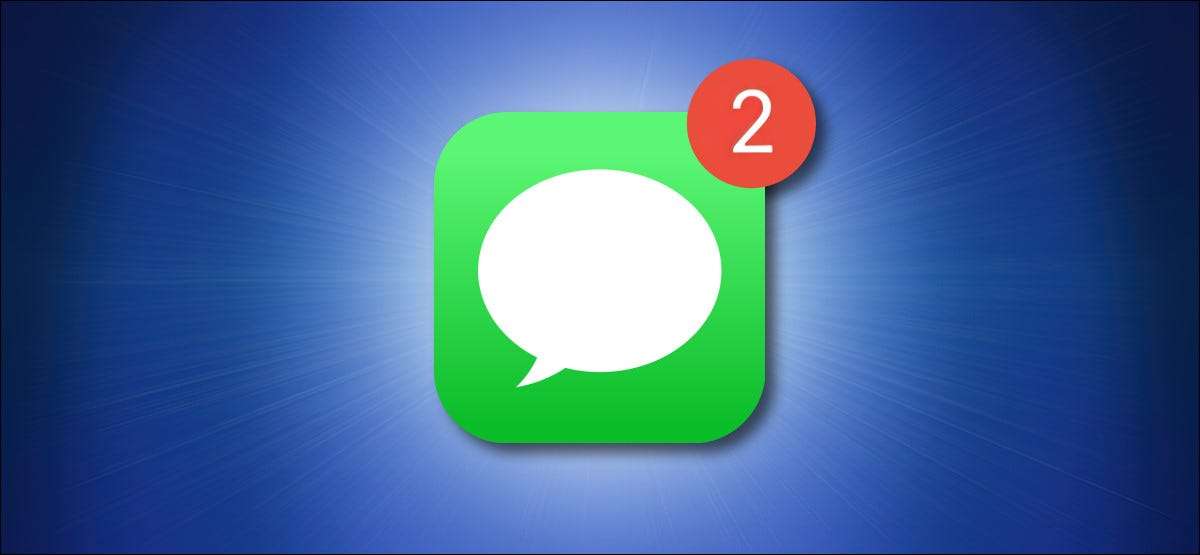
Вы устали от уведомлений, просыпающих свой iPhone или iPad и сделать свой экран? Используя Не беспокоить режим Или изменение настроек уведомлений вы можете остаться в темноте. Вот как.
Быстрое исправление: включите режим «Не беспокоить»
Apple включает в себя функцию, которая может быстро замолчать любой iPhone или iPad, называемый «не беспокоить». В то время как активен, не беспокоить силу входящих звонков, сообщений и уведомления по умолчанию, но это может варьироваться в зависимости от Как у вас это установлено Отказ
Чтобы включить не мешать режиму быстро, во-первых, Центр управления запуском На вашем iPhone или iPad, а затем нажмите кнопку «Не мешать» (которая выглядит как полумесяц).
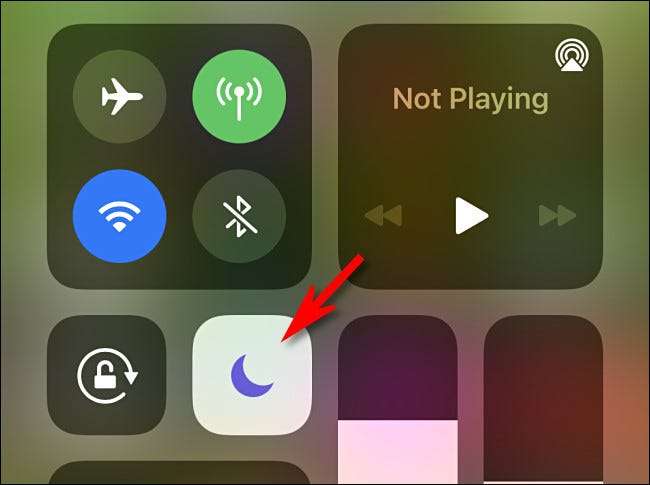
Альтернативно, вы можете запустить настройки, нажмите «Не беспокоить» и коснитесь переключателя рядом с «не беспокоить», чтобы включить его.
При включении не беспокойтесь, и ваш iPhone или iPad заблокирован, входящие сообщения и уведомления не будут разбивать дисплея вашего устройства. Чтобы отключить не беспокоить, снова запустить центр управления и нажмите кнопку «Не мешать», пока она больше не выделена.
СВЯЗАННЫЕ С: Как настроить не беспокоить на вашем iPhone и iPad
Более глубокое исправление: отключить уведомления на экране блокировки
Если вы не хотите использовать, не беспокоить режим, чтобы сохранить свой iPhone или iPad от освещения, когда вы получаете уведомления (если вы все еще хотите, например, все входящие телефонные звонки, например, копать в настройки уведомления вашего устройства Отказ
Хорошая новость в том, что Apple позволяет вам отключить уведомления о блокировке для любого приложения. Плохая новость заключается в том, что в настоящее время нет способа редактировать настройки уведомлений во всех приложениях одновременно, поэтому вам придется индивидуально отключить уведомления о замке для каждого приложения, которое поддерживает ваше устройство.
Для этого открывайте настройки на вашем iPhone или iPad.

В настройках нажмите «Уведомления».
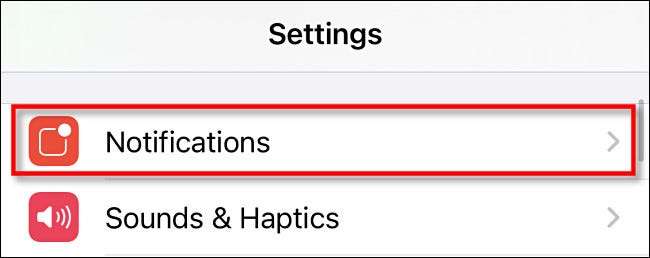
В уведомлениях прокрутите список и коснитесь имя приложения, которое вы хотите предотвратить пробуждение экрана. В этом случае мы используем сообщения в качестве примера, но вы можете сделать это для мессенджера Facebook, Signal, Twitter, FaceTime или любого другого приложения.
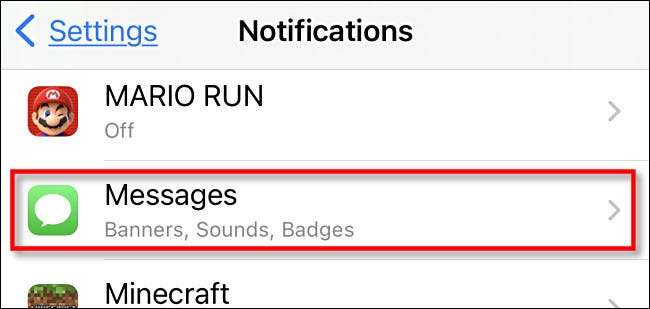
В настройках уведомления приложения нажмите «Экран блокировки», чтобы снизить его.
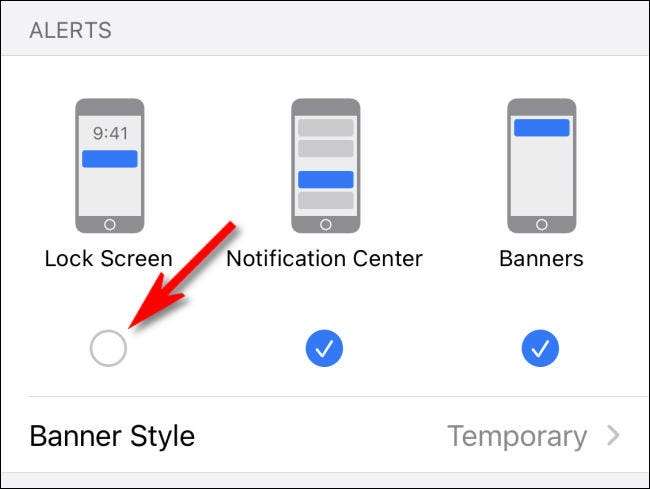
После этого вернитесь на один экран и повторите этот процесс для любых других приложений, которые вы хотите заставить замолчать на экране блокировки.
Когда вы закончите, выйдите из настроек, и вы больше не будете видеть уведомления от этих приложений на экране блокировки. В результате уведомления этих приложений больше не будут разбивать дисплей вашего iPhone. Мир наконец!
СВЯЗАННЫЕ С: Как овладеть уведомлениями на вашем iPhone







